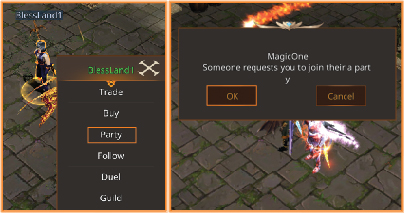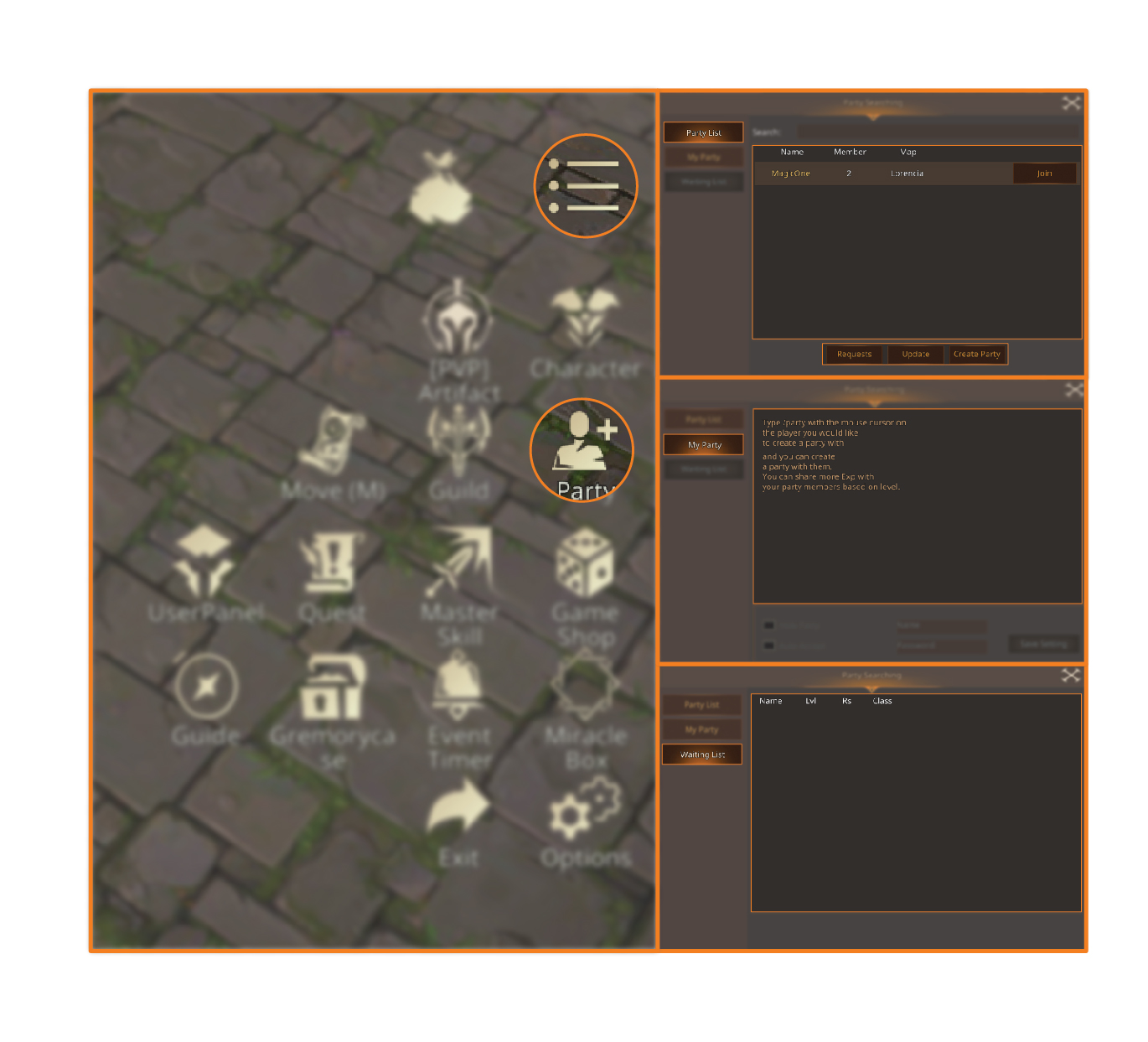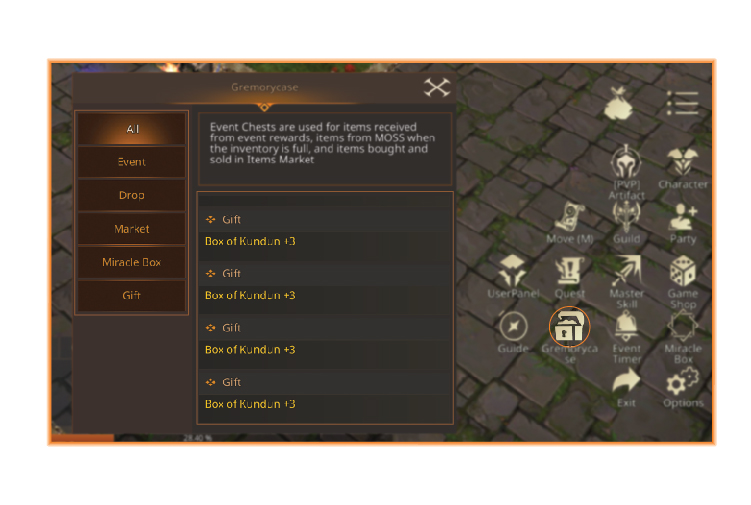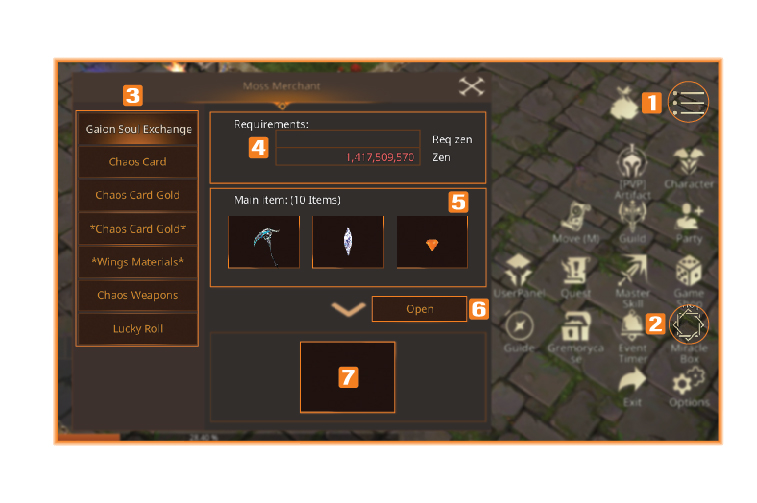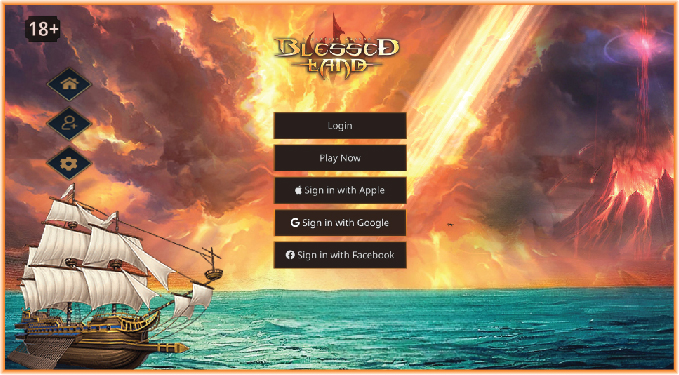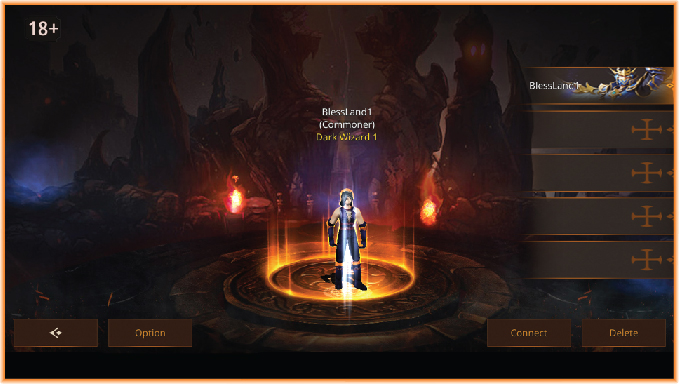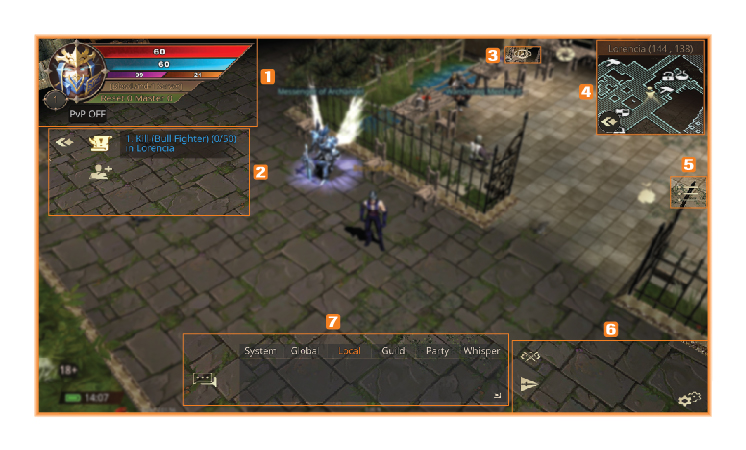Para promover a tu personaje al nivel Maestro, debes completar misiones al alcanzar el nivel 220.
Encuentra al NPC Sebina en Davias – 193,40.
- Requisito de la misión: Entregar ítems específicos (disponibles en el NPC – Lorencia, coordenadas 124, 133).
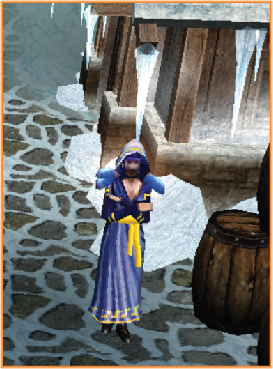
Después de completar esto, busca al NPC Marlon en Davias – 190,41.
- Requisito de la misión: Entregar el Anillo Glorioso (disponible en el NPC – Lorencia, coordenadas 124, 133).
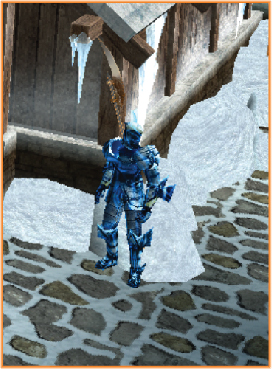
Misión para ascender al Nivel Maestro
Para completar la misión para ascender al Nivel Maestro, tu personaje debe alcanzar el nivel 400.
Luego, encuentra al NPC Apóstol Devin en Lorencia, coordenadas 145, 122.
- Requisito de la misión 1: 5.000.000 Zen.
- Requisito de la misión 2: Entregar ítems específicos (disponibles en el NPC en Lorencia, coordenadas 124, 133).
- Requisito de misión 3: Derrota a los monstruos en Barracks.
- Requisito de misión 4: Derrota a los Dark Elves en Refuge.
Después de completar las cuatro misiones, tu personaje será promovido al Nivel Maestro.
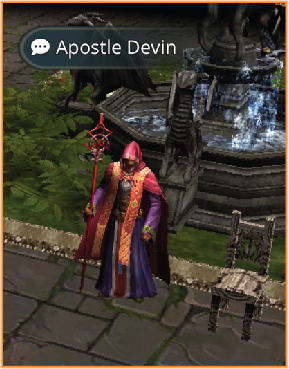
Accede al menú de habilidades Maestro seleccionando el Menú Rápido y haciendo clic en la sección de Habilidades Maestro.